
Samsung Pay предоставляет удобный способ оплаты через смартфон, но иногда возникает необходимость удалить карту из приложения. Это может понадобиться по разным причинам: смена банковской карты, потеря устройства или необходимость очистки данных для безопасности. В этой статье подробно расскажем, как правильно и быстро удалить карту из Samsung Pay.
Для того чтобы удалить карту, необходимо пройти несколько простых шагов, соблюдая определённые рекомендации. Следует помнить, что процесс удаления карты из Samsung Pay не означает отмены самой карты у банка. Вы всегда можете заново добавить её в приложение, если понадобится.
Первым шагом является открытие приложения Samsung Pay на вашем смартфоне. После этого на главной странице выберите нужную карту, которую хотите удалить. На экране появится меню, в котором будет кнопка для редактирования данных карты или её удаления.
Важно учитывать, что если вы удаляете карту из приложения, это не удаляет информацию о карте с вашего устройства или от банка. После удаления вы получите уведомление о том, что карта больше не будет доступна для использования через Samsung Pay.
Удаление карты через приложение Samsung Pay

Чтобы удалить карту из Samsung Pay, выполните следующие шаги:
- Откройте приложение Samsung Pay на своем устройстве.
- На главной странице приложения выберите карту, которую хотите удалить.
- Нажмите на иконку с тремя точками в правом верхнем углу экрана.
- В меню выберите опцию «Удалить карту».
- Подтвердите действие, следуя инструкциям на экране.
После подтверждения карта будет удалена из вашего аккаунта, и она больше не будет доступна для использования в приложении.
Если у вас есть несколько карт, повторите процесс для каждой, которую необходимо удалить.
Помимо этого, учтите, что если карта была использована для автоматических платежей, после удаления она не будет доступна для дальнейших транзакций, пока не добавите ее снова.
Если карта не удается удалить, проверьте, не привязана ли она к активным подпискам или платежным сервисам. В этом случае нужно сначала прекратить использование карты в других приложениях.
Пошаговая инструкция для удаления карты в настройках

1. Откройте приложение Samsung Pay на своём смартфоне.
2. В главном экране выберите меню, нажав на иконку трёх горизонтальных линий в верхнем левом углу.
3. Перейдите в раздел «Настройки» в нижней части меню.
4. В разделе настроек выберите пункт «Управление картами».
5. На экране появится список всех карт, добавленных в Samsung Pay. Найдите карту, которую нужно удалить.
6. Нажмите на карту, чтобы открыть её подробности.
7. В верхней части экрана выберите опцию «Удалить карту».
8. Подтвердите удаление карты, нажав «Да» в появившемся окне подтверждения.
9. Завершите процесс, убедившись, что карта исчезла из списка ваших карт в Samsung Pay.
Как удалить карту, если у вас несколько карт в Samsung Pay
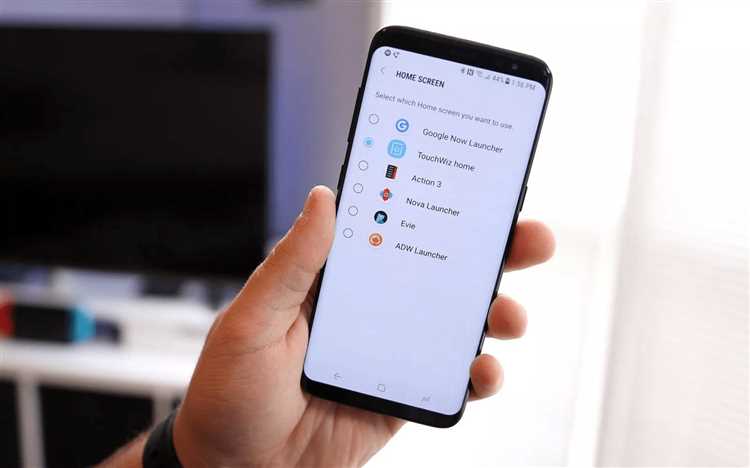
Если в Samsung Pay подключено несколько карт, удалить нужную можно за несколько шагов. Чтобы исключить карту из системы, выполните следующие действия:
1. Откройте приложение Samsung Pay на смартфоне.
2. На главном экране выберите карту, которую хотите удалить. Для этого прокрутите список карт и тапните на нужную.
3. После открытия карты нажмите на иконку настроек (обычно это три точки в верхнем правом углу экрана).
4. В открывшемся меню выберите опцию Удалить карту или Удалить из Samsung Pay.
5. Подтвердите действие, следуя инструкциям на экране. Возможно, потребуется ввести пароль или пройти биометрическую аутентификацию.
После этого карта будет удалена из списка активных в Samsung Pay. Убедитесь, что карта больше не отображается на главной странице приложения. Если карта была основной, вам будет предложено выбрать другую карту для оплаты по умолчанию.
Важно: После удаления карты из Samsung Pay, информация о ней больше не будет доступна для проведения платежей через сервис. Однако данные карты могут оставаться на сервере банка в зависимости от его политики безопасности.
Решение проблем при удалении карты из Samsung Pay
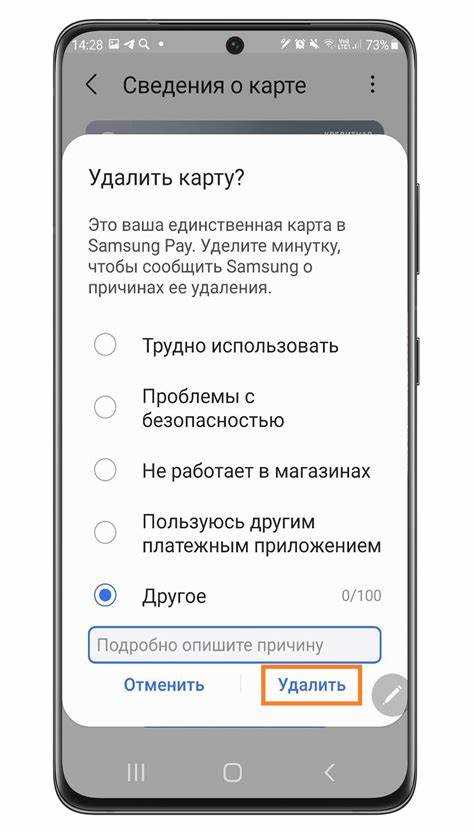
Если при попытке удалить карту из Samsung Pay возникают проблемы, рассмотрите несколько вариантов решения. Важно учитывать как ошибки в настройках приложения, так и возможные ограничения от банка-эмитента карты.
1. Проверьте стабильность интернета. Для удаления карты из Samsung Pay требуется активное интернет-соединение. Проблемы с подключением могут вызвать сбои в процессе удаления. Попробуйте переключиться на другую сеть Wi-Fi или использовать мобильный интернет.
2. Перезагрузите смартфон. Иногда для корректной работы приложений требуется перезагрузка устройства. Это поможет устранить возможные сбои в работе Samsung Pay.
3. Проверьте обновления Samsung Pay. Устаревшая версия приложения может привести к ошибкам. Откройте магазин приложений (Google Play или Galaxy Store) и убедитесь, что у вас установлена последняя версия Samsung Pay.
4. Проверьте настройки банка. Некоторые банки могут блокировать возможность удаления карты в приложении. Свяжитесь с поддержкой вашего банка для уточнения, нет ли ограничений на удаление карты в мобильных приложениях.
5. Удалите карту через настройки устройства. В редких случаях удаление через само приложение может не сработать. Попробуйте зайти в «Настройки» > «Программы» > «Samsung Pay» и удалить карту через системные параметры.
6. Восстановите настройки Samsung Pay. Если другие методы не помогли, попробуйте сбросить настройки приложения. Для этого зайдите в настройки Samsung Pay и выберите «Сбросить настройки» или удалите и снова установите приложение.
7. Удаление карты через веб-сайт банка. В случае если карта связана с аккаунтом банка, иногда удаление через приложение Samsung Pay невозможно. В таком случае стоит попробовать удалить карту через личный кабинет на сайте банка.
Если после выполнения всех шагов проблема не решена, рекомендуется обратиться в техническую поддержку Samsung или в службу поддержки вашего банка для получения более точных инструкций.
Что делать, если карта не исчезает после удаления
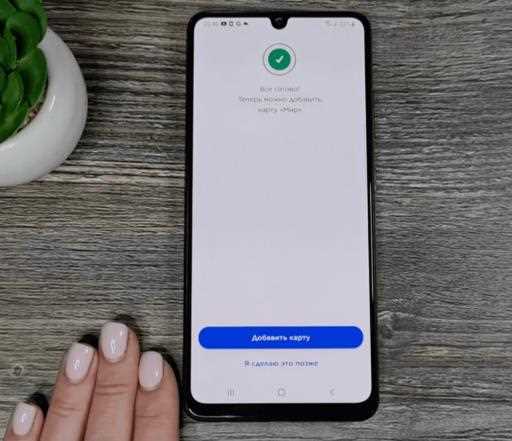
Если карта не исчезает из Samsung Pay после удаления, выполните следующие действия:
- Перезагрузите устройство. Иногда после удаления данных требуется перезагрузка для корректного обновления системы.
- Проверьте синхронизацию с сервером. Для этого отключите и снова включите интернет-соединение, а затем откройте Samsung Pay. Убедитесь, что приложение синхронизировалось с сервером.
- Очистите кэш приложения Samsung Pay. Перейдите в настройки устройства, откройте раздел «Программы», найдите Samsung Pay и выберите «Очистить кэш». Это поможет удалить временные файлы, которые могут мешать обновлению данных.
- Проверьте наличие обновлений приложения. Откройте Google Play или Galaxy Store, найдите Samsung Pay и установите последние обновления, если они доступны.
- Проверьте наличие ошибок в учетной записи. Перейдите в настройки Samsung Pay, откройте раздел управления картами и убедитесь, что аккаунт не заблокирован или не имеет других ограничений.
- Удалите и снова установите Samsung Pay. Это может помочь исправить любые программные ошибки, связанные с неправильной работой приложения.
- Свяжитесь с поддержкой Samsung. Если вышеописанные методы не помогли, обратитесь в службу поддержки Samsung для получения индивидуальной помощи в решении проблемы.
Как удалить карту, если смартфон заблокирован или забыт PIN
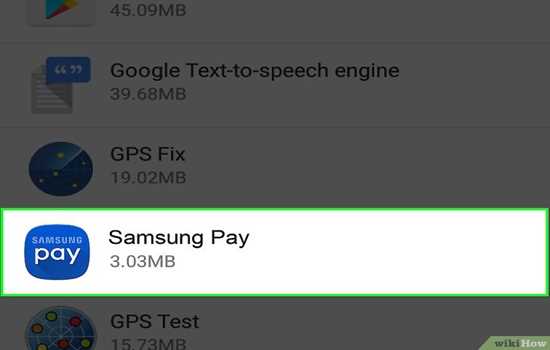
Если ваш смартфон заблокирован или вы забыли PIN-код, есть несколько вариантов для удаления карты из Samsung Pay, не имея доступа к устройству напрямую.
1. Восстановление доступа через учетную запись Samsung. Если у вас привязана учетная запись Samsung, можно попытаться сбросить PIN-код через сайт Samsung. Для этого зайдите на сайт и выберите опцию восстановления доступа. После восстановления доступа можно зайти в Samsung Pay и удалить карту.
2. Использование сервиса «Find My Mobile». Если на смартфоне активирована функция «Find My Mobile» (Найти мой мобильный), вы можете удалить карту удаленно. Для этого войдите на сайт Samsung Find My Mobile, авторизуйтесь и выберите ваш смартфон. В разделе управления устройством будет доступна опция удаления карт из Samsung Pay, даже если устройство заблокировано.
3. Обращение в службу поддержки. Если восстановить доступ невозможно, свяжитесь с поддержкой Samsung. Предоставив необходимые данные о вашем устройстве и учетной записи, специалисты помогут вам удалить карты из Samsung Pay.
Не пытайтесь использовать сторонние приложения или нелегальные методы снятия блокировки, так как это может привести к потере данных и утрате доступа к картам.
Как удалить карту через сайт Samsung или службу поддержки

Для удаления карты из Samsung Pay через сайт необходимо зайти в личный кабинет на официальном сайте Samsung. После авторизации выберите раздел «Samsung Pay» в меню аккаунта. Перейдите в раздел «Управление картами», где будут отображены все привязанные карты. Выберите нужную карту и нажмите на опцию удаления. После подтверждения, карта будет удалена из вашей учетной записи.
Если у вас возникли сложности или вы не можете выполнить процедуру самостоятельно, можно обратиться в службу поддержки Samsung. Позвоните по телефону, указанному на сайте, или отправьте запрос через форму обратной связи. Специалисты службы поддержки помогут вам удалить карту и решат все вопросы, связанные с использованием Samsung Pay.
Вопрос-ответ:
Как удалить карту из Samsung Pay?
Чтобы удалить карту из Samsung Pay, откройте приложение, выберите вкладку «Карты», затем нажмите на карту, которую хотите удалить. На экране с деталями карты найдите опцию «Удалить карту» и подтвердите действие. Важно помнить, что для этого вам потребуется ввести код безопасности или воспользоваться биометрией для подтверждения удаления.
Что делать, если я не могу удалить карту из Samsung Pay?
Если карта не удаляется, убедитесь, что вы правильно выполнили все шаги: откройте приложение, выберите нужную карту, и на экране карты должна быть кнопка «Удалить карту». Если кнопка не активна, возможно, вам нужно подтвердить свою личность через биометрические данные или пароль. Также может быть полезно проверить, подключена ли карта к каким-либо подпискам или транзакциям, которые могут блокировать ее удаление.
Могу ли я удалить карту из Samsung Pay без доступа к интернету?
Удалить карту из Samsung Pay можно без активного подключения к интернету, но для завершения процесса требуется доступ к сети. При удалении карты приложение может запросить подключение для подтверждения действия, поэтому желательно иметь интернет-соединение хотя бы на момент удаления.
Удаление карты из Samsung Pay влияет на мою карту или банк?
Удаление карты из Samsung Pay не затрагивает саму карту или ваш банковский аккаунт. Эта операция только удаляет карту из приложения для мобильных платежей, но сама карта остается активной и доступной для использования в других сервисах или на физических устройствах, таких как банкоматы или терминалы.






